Twitter Video İndirmenin Uygulanabilir Yolları
Twitter’da video izlemek ve çevrimiçi olduğunuzda paylaşmak oldukça kolaydır. Ancak bu videoları çevrimdışı izlemek için bilgisayarınızda da tutmanız gerekebilir. Bu nedenle, burada en sevdiğiniz videoları Twitter’dan indirebileceğiniz bazı alternatif yöntemler bulmanız gerekiyor. İşte bu içerikte, en sevdiğiniz Twitter videolarını indirmek için yeterince uygun olan farklı yolları size sağladık. Tüm bunları ayrıntılı olarak tartışalım.
Bölüm 1: Twitter Videoları Bilgisayar Sisteminize İndirin:
Twitter’dan video indirmek için açık ara en kolay yöntemdir. Çünkü burada kesinlikle herhangi bir ek yazılım indirmeniz veya yüklemeniz gerekmemektedir.
Şimdi, Twitter’dan bilgisayarınıza nasıl video indirebileceğinizi görelim:
- Twitter’dan sisteminize video indirmek için öncelikle https://twitter.com Tarayıcı pencerenizin arama çubuğundaki URL.
- Artık en sevdiğiniz videoları indirmek için Twitter’da bir hesap oluşturmanıza bile gerek yok. Yani, Twitter’a giriş yapmadan, arama çubuğuna gidin ve sisteminize kaydetmek istediğiniz videoyu içeren tweet’i bulun.
- Burada en sevdiğiniz videoyu indirmek için seçtiğiniz tweetin tarihine sağ tıklayın. Veri bağlantısı kalıcı bağlantı olarak bilinir.
- Şimdi bir açılır menü göreceksiniz. Bundan, ‘Bağlantı Adresini Kopyala’ seçeneğini seçmeniz gerekir.
- Şimdi yukarıda belirtilen seçeneğe tıkladığınızda, sonunda o tweet’ten videonun web adresini sisteminizin panosuna kaydedecektir.
- Bu türden sonra, göz atma pencerenizin bir sonraki sekmesinde başka bir URL.
- Verilen web sitesi sayfasında, o tweetten kopyaladığınız web adresini yapıştırmanız yeterlidir.
- Web adresini yapıştırmak için önce fareden sağ tuşa tıklayın ve ardından ‘Yapıştır’ seçeneğini seçin. Alternatif olarak, Windows kullanıyorsanız ‘Ctrl + V’ veya Mac PC’niz varsa ‘Command + V’ tuşlarına da basabilirsiniz.
- Şimdi ‘Enter’ tuşuna basın.
- Burada, birini seçmeniz gereken iki farklı seçenek göreceksiniz. İlk seçenek, videonuzun düşük çözünürlüklü versiyonu içindir. Bunun için ‘MP4’ seçebilirsiniz. sonraki seçenek, videonuzun ‘MP4 HD’yi seçebileceğiniz yüksek çözünürlüklü versiyonu içindir.
- İhtiyacınıza göre verilen seçeneklerden herhangi birini seçtikten sonra hemen karşınıza çıkacak olan butona sağ tıklayabilirsiniz.
- Burada ‘Bağlantıyı farklı kaydet…’ seçeneğini seçin.
Bununla videonuz istediğiniz yerde bilgisayar sisteminize indirilecektir.
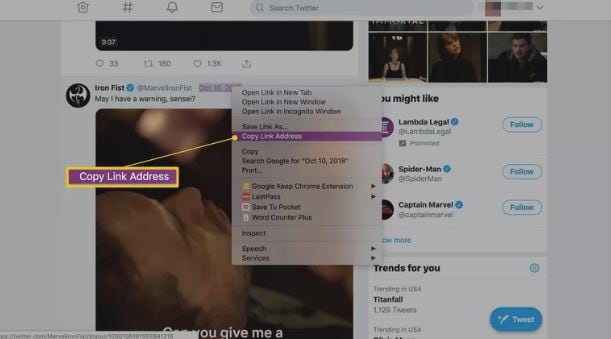
Bölüm 2: Twitter Videolarını Android Cihaza İndirin
Android cihazınıza bir Twitter videosu indirmek için burada ek bir uygulamaya ihtiyacınız olacak. Uygulamayı ve Twitter videosunu da hızlı bir şekilde indirmek için burada verilen adımları izlemeniz yeterlidir:
- Öncelikle android cep telefonunuzun PlayStore’una gidin.
- Burada arama + Uygulamayı İndir.
- ‘Yükle’ seçeneğine basın ve uygulamayı indirin.
- Şimdi Android cep telefonunuzdaki resmi Twitter uygulamasına gidin.
- Bu uygulamada, cep telefonunuza kaydetmek istediğiniz video tweet’ini arayın.
Cep telefonunuzda Twitter uygulaması yoksa, tarayıcı pencerenize de gidebilirsiniz. Orada twitter’ı açın ve en sevdiğiniz videoyu bulun.
- Twitter’dan Android Cihazınıza indirmek istediğiniz videoyu bulduğunuzda, videonun altında bulacağınız ‘Paylaş’ düğmesine tıklamanız yeterlidir.
- Orada ‘Tweet ile paylaş’ arasından seçim yapmak için farklı seçenekleri göreceksiniz. Bu nedenle, burada seçeneğiniz olarak ‘+İndir’ uygulamasını seçmeniz gerekiyor.
- Bağlantıyı paylaşabileceğiniz uygulamalar listesinden +İndir uygulamasını seçtiğinizde, videonuzu otomatik olarak indirmeye başlayacaktır.
Şimdi, videonun otomatik olarak indirilmeye başlayacağından oldukça emin olsa da, uygulamadaki ‘İndir’ düğmesine manuel olarak dokunabilirsiniz.
Ayrıca, cihazınızda ilk kez video depolamak için izin isteyebilir. Burada sadece ‘İzin Ver’i seçin ve ardından Android cihazınızda çevrimdışı videoları izlemenin keyfini çıkarın.
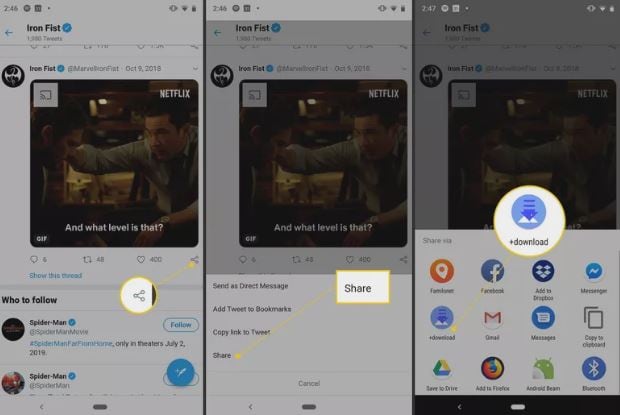
Bölüm 3: Twitter Videosunu iPhone ve iPad’e kaydedin:
Twitter Videolarını iPhone veya iPad’inize indirmek istiyorsanız, o zaman burada kesinlikle videoyu Twitter’dan indirmek için bir android cihaza harcadığınız biraz daha fazla çaba sarf etmeniz gerekiyor.
Burada iPhone veya iPad’iniz için Twitter’dan favori videolarınızı indirmek için aşağıdaki adımları uygulamanız yeterlidir:
- Her şeyden önce, MyMedia uygulamasını iPhone/iPad’inize indirin.
- Ardından resmi Twitter uygulamasına gidin veya göz atma pencerenizdeki Twitter bağlantısını açın.
- Burada en sevdiğiniz videoyu arayın.
- Şimdi tüm ekranı metni ve videosu ile doldurmak için seçtiğiniz tweet’e dikkatlice dokunmanız gerekiyor. Burada, bu tweet’ten herhangi bir hashtag veya bağlantı içermediğinizden emin olun.
- Bundan sonra, o kalp simgesinin yanında verilecek izin ver simgesini arayın. Bu ok simgesini bulursanız, üzerine tıklamanız yeterlidir.
- Şimdi ‘Tweet Paylaş’ı tıklayın.
- Ardından bağlantıyı kopyalamanız gerekir. Bu, tweet’in URL’sini cihazınızın panosuna kaydeder.
- Bundan sonra Twitter uygulamasından çıkıp MyMedia uygulamasını açabilirsiniz.
- Burada MyMedia Uygulamasında, altta verilen ‘Menü’ seçeneğine gidin.
- ‘Tarayıcı’yı seçin.
- Tarayıcı bölümünde, yazmanız gerekir TWDown.net.
- ‘Git’i tıklayın. bu, web sitesinin MyMedia uygulamasına yüklenmesini sağlayacaktır.
- Şimdi ‘Video Gir’ seçeneğini bulana kadar sayfayı kaydırmaya devam etmeniz gerekiyor.
- Eğer bulursanız, bu seçeneğe tıklayın.
- Ekranınızda bir imleç belirecektir.
- Burada ekrana hafifçe tıklayın ve bu imleci parmağınızla hafifçe tutun.
- Bu size ‘Yapıştır’ seçeneğini gösterecektir. Bu nedenle, seçtiğiniz tweet’in web adresini yapıştırmak için bu seçeneğe tıklayın.
- Ardından ‘İndir’ düğmesine tıklayın.
- Bundan sonra, favori Twitter videonuzu istediğiniz boyut ve çözünürlükte indirmek için birkaç farklı seçenek göreceksiniz. Bu nedenle, ihtiyacınıza göre seçeneğinizi seçin.
- Şimdi indirme bağlantısını seçtiğinizde, size bir açılır menü gösterecektir.
- Buradan ‘Dosyayı İndir’ seçeneğini seçin.
- Bundan sonra, kaydettiğiniz video için bir ad vermeniz istenecektir.
- Bu nedenle, video dosyanızın adını kaydettikten sonra doğrudan alt Menü’ye gidin.
- Burada ‘Medya’ seçeneğini seçin.
- Kaydedilen videonuz ekranda görünecektir. Video dosyası adına tıklayın.
- Son olarak, ekranınızda başka bir açılır menü belirecektir.
- Son olarak, ‘Film Rulosuna Kaydet’ seçeneğini seçin. Bu, indirdiğiniz twitter videonuzun bir kopyasını cihazınızın Film Rulosu klasöründe oluşturacaktır.
Burada iPhone cihazınıza Twitter videosunu indirme işlemini tamamladınız. Dosyanızı kontrol etmek için klasörü açabilirsiniz.
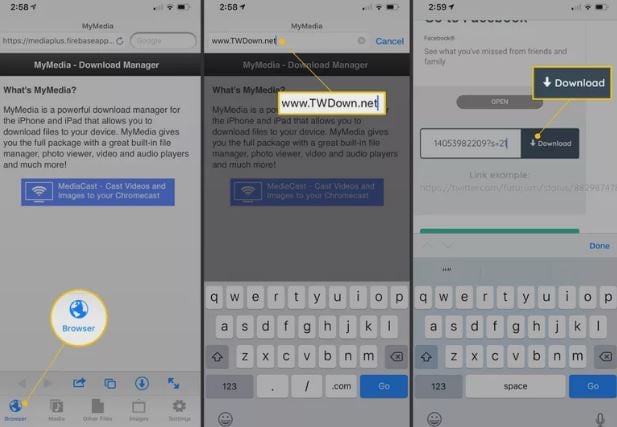
En son makaleler